Comment configurer le module E-commerce Copilot Vision ?
Module - E-commerce Copilot Vision
Le module "E-commerce Copilot Vision" vous permet de gagner du temps dans la création de vos descriptions de produits en vous faisant aider par l'intelligence artificielle d'OpenAI et de sa technologie Vision. Le module vous permet de générer la description longue, courte ou encore la meta-description d'un produit, à partir de son image principale. Il vous suffit ensuite de relire, modifier si besoin et d'enregistrer.
1/ Abonnement
Pour pouvoir utiliser le module vous devez commencer par prendre un abonnement et associer votre boutique PrestaShop à votre compte PrestaShop. Une fois que c'est fait, passez au paragraphe suivant.
2/ Paramètres de base
Une fois votre boutique PrestaShop liée à votre compte PrestaShop, rendez-vous dans l'onglet "Paramètres de base" du module.
a) Créativité avancée
Tout d'abord vous avez la possibilité d'activer le mode de créativité avancé :
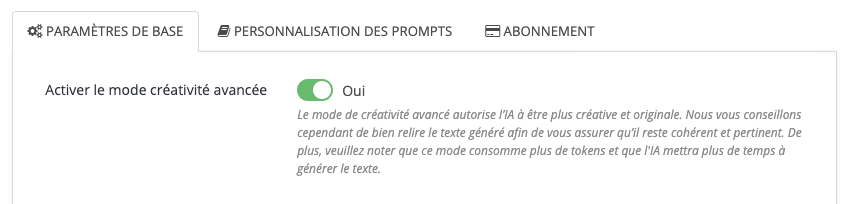
En activant ce mode, vous attribuez la valeur 1 au paramètre de température de l'intelligence artificielle GPT-4. La température contrôle la créativité des réponses générées. Plus la température est élevée, plus les réponses sont créatives mais risquent, en contre-partie, de s'éloigner du contexte et d'être moins cohérentes ou moins pertinentes.
Par défaut, la température est à 0,5. En accordant une valeur de 1, vous autorisez l’IA à être plus inventive et originale.
Important : nous vous conseillons cependant de bien relire le texte généré afin de vous assurer qu’il reste cohérent et pertinent. De plus, veuillez noter que ce mode consomme plus de tokens et que l'IA mettra plus de temps à générer le texte.
b) À propos de la marque et des caractéristiques des produits
Le module se charge pour vous d’envoyer les instructions (ce qu’on appelle « les prompts ») à l’IA pour lui demander de générer les différents types de description de produit.
Nous avons également préparé une instruction demandant à l'IA de mentionner la marque du produit (dans les descriptions courte et longue) et une autre lui demandant de lister les caractéristiques du produit (dans la description longue uniquement).
Par défaut, nous ne les incluons pas dans les prompts envoyés à l'IA, car cela rend les prompts plus longs et consomme donc plus de tokens. Cependant, si vous souhaitez les inclure, alors activez les options correspondantes.
Pour inclure la marque du produit dans les descriptions courte et longue du produit, activez l'option "Inclure la marque du produit" :

Pour inclure une liste des caractéristiques du produit dans la description longue, activez l'option "Inclure les caractéristiques du produit" :

3/ Personnalisation des prompts
Nous avons déjà rédigé pour vous les prompts nécessaires à l'IA pour générer les différente descriptions, afin que vous n’ayez pas à le faire vous-même. Ainsi, si vous avez déjà configuré l'onglet "Paramètres de base", vous pouvez commencer à utiliser votre copilote dès maintenant, à travers vos formulaires de création de produits.
Cependant, si vous souhaitez rédiger vos propres prompts personnalisés, nous vous laissons la possibilité de le faire à travers l'onglet "Personnalisation des prompts".
Pour chaque élément de produit pour lequel vous souhaitez envoyer votre propre prompt à l'IA (description longue, courte ou encore meta-description) activez l'option correspondante et entrez votre texte dans le champ qui apparaît. La langue dans laquelle vous rédigez votre prompt n'a pas d'importance.
Exemple pour les descriptions longues des produits :
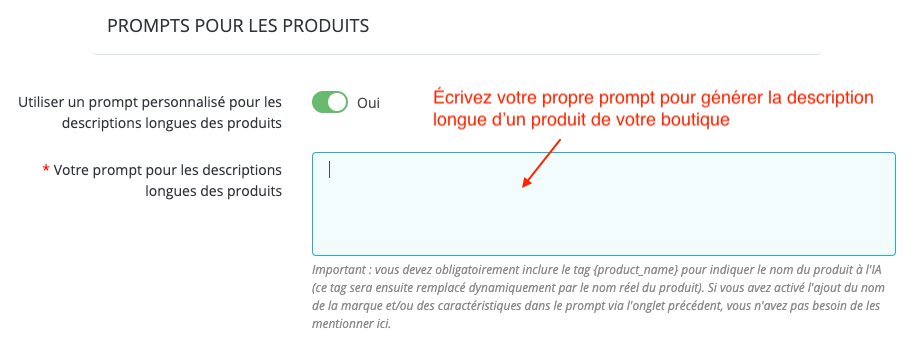
Important : si vous avez activé l'ajout du nom de la marque et/ou des caractéristiques dans le prompt via l'onglet précédent, vous n'avez pas besoin de les mentionner ici.
4/ Accès au copilote Vision
Une fois votre module configuré, vous pouvez utiliser votre copilote. Pour cela, rendez-vous directement dans le formulaire de création d'un produit.
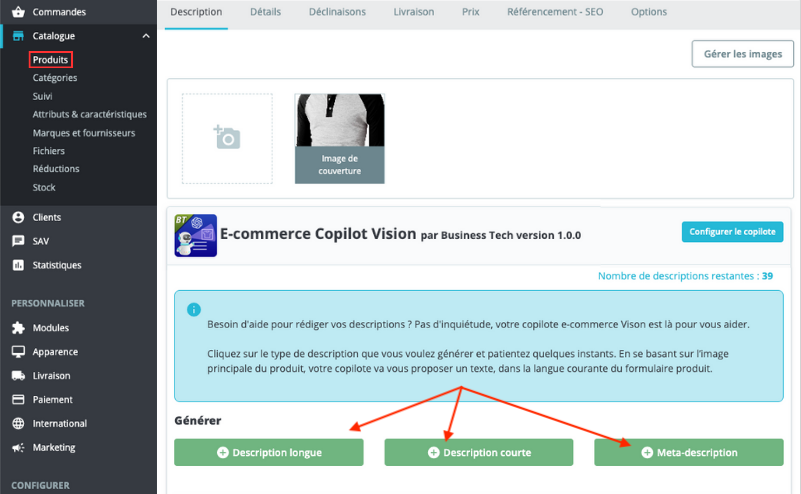
Pour savoir comment générer les descriptions, cliquez ici.